
Android TV’de VLC Player kullanımını, VLC altyazı, ses ve video ayarlarının nasıl yapılacağını tüm detayları ile yazımızdan öğrenebilirsiniz.
Fotoğraf ve videoları TV’nizin daha büyük ekranında görüntülemek için VLC’yi Mi Box 4K gibi herhangi bir Android TV Box’a ve Android TV’ye yükleyip kullanabilirsiniz.
Android TV’de VLC Player Nasıl Kullanılır?
Android TV’de VLC Media Player uygulamasını kurmak için:
- Adım 1: Android TV’nizde Google Play Store’u açın. ve VLC Media Player’ı arayın.
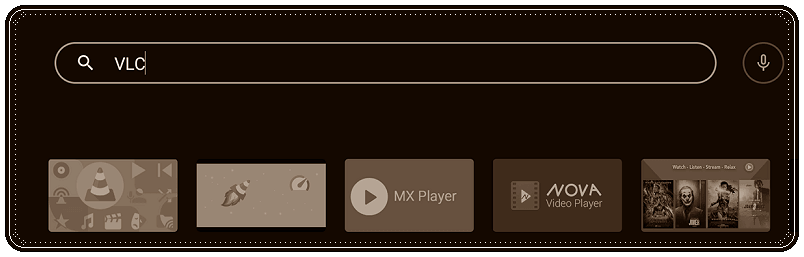
- Adım 2: Yükle butonuna tıklayarak VLC Media Player’ı yükledikten sonra VLC Media Player Uygulamasını açın.
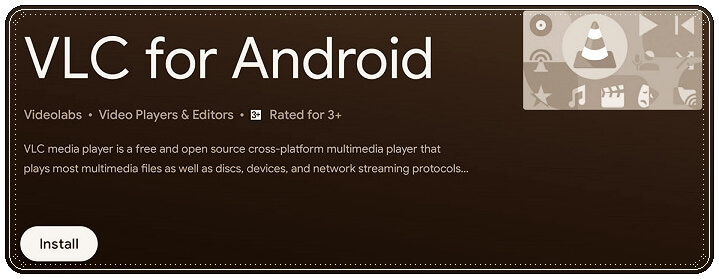
- Adım 3: Android TV’nizdeki tüm medya dosyalarına VLC erişimi vermek için İzin Ver’i seçin.
Android TV’nize VLC Media Player’ı kurup ayarladıktan sonra, kayıtlı medya dosyalarınızı TV ekranınızda görüntülemeye başlayabilirsiniz.
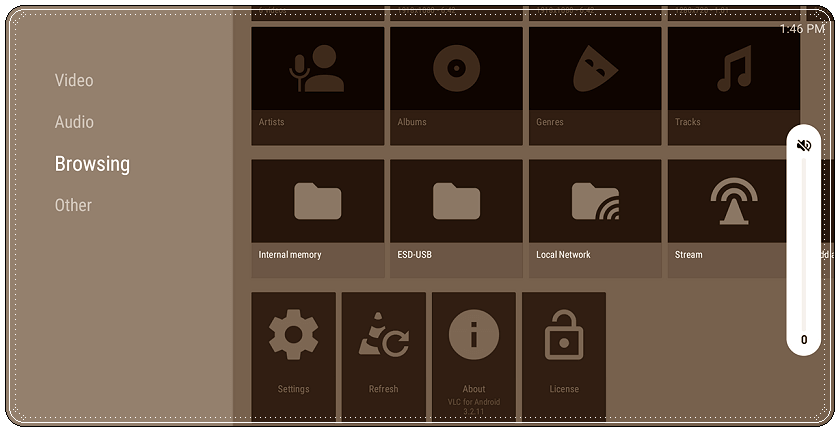
Fotoğraf veya video gibi herhangi bir medya dosyasını Android TV’nizde görüntülemek için bir klasör seçebilirsiniz. Bu, Android TV’nize harici bir depolama cihazı bağladıysanız da geçerlidir. İçeriğine de göz atabilirsiniz.
Android TV’de VLC Player Nasıl Özelleştirilir?
Tıpkı cep telefonunuzda ve bilgisayarınızda olduğu gibi, Android TV’nizde de VLC Media Player kullanımınızı özelleştirmek için birçok seçeneğe sahip olursunuz.
VLC Media Player ses ayarlarını değiştirme
- Adım 1: Android TV’nizde VLC Media Player uygulamasını açın.
- Adım 2: Aşağıya doğru kaydırın ve soldaki menüden Diğer’i seçin.
- Adım 3: Sağ taraftaki Ayarlar’a gidin.
- Adım 4: Aşağı kaydırın ve Ekstra Ayarlar altındaki sağ menüden Ses’i seçin.
VLC Media Player’ı kullanırken Android TV’nizdeki ses çıkışını değiştirme seçeneklerine sahip olacaksınız.
VLC Media Player video ayarlarını değiştirme
- Adım 1: Android TV’nizde VLC Media Player’ı açın.
- Adım 2: Aşağı kaydırın ve soldaki menüden Diğer’i seçin.
- Adım 3: Sağ taraftaki Ayarlar’a gidin.
- Adım 4: Aşağı kaydırın ve Ekstra Ayarlar altındaki sağ menüden Video’yu seçin.
Artık VLC Media Player’ı kullanırken Android TV’nizde video oynatmayı değiştirmek için bazı seçeneklere sahip olacaksınız. Görüntüleme Kare Hızını Eşleştir, Tercih Edilen Video Çözünürlüğü, Her Zaman Hızlı Aramayı Kullan ve daha fazlası gibi seçenekler vardır.
VLC Media Player altyazı ayarlarını değiştirme
- Adım 1: Android TV’nizde VLC Media Player’ı açın.
- Adım 2: Sol menüden aşağı kaydırın ve Diğer seçeneğini seçin.
- Adım 3: Sağ taraftaki Ayarlar’a gidin.
- Adım 4: Aşağı kaydırın ve Ekstra Ayarlar altında sağdaki menüden Altyazılar’ı seçin.
Artık altyazı rengini, opaklığını, kalınlığını, arka planını ve daha fazlasını değiştirme seçeneklerine sahip olacaksınız.
VLC Media Player arayüz ayarlarını değiştirme
- Adım 1: Android TV’nizde VLC Media Player’ı açın.
- Adım 2: Sol menüden aşağı kaydırın ve Diğer seçeneğini seçin.
- Adım 3: Sağ taraftaki Ayarlar’a gidin.
- Adım 4: Aşağı kaydırın ve Ekstra Ayarlar altındaki sağ menüden Arayüz’ü seçin.
Artık farklı seçenekler arasından seçim yaparak uygulamanın arayüzünü değiştirebilirsiniz.
Android TV’den VLC Player Nasıl Kaldırılır?
VLC Media Player’ı kaldırmak için VLC Media Player simgesine uzun basın ve ardından Kaldır’ı seçin. Yukarıda belirtilen adımları izleyerek uygulamayı yeniden yükleyebilirsiniz.
VLC Player Alternatifleri
VLC Player’ın size göre olmadığını düşünüyorsanız veya sağladığı hizmetten memnun değilseniz medya içeriğini yayınlamak için başka bir platforma geçebilirsiniz. İşte VLC Player’a alternatif çözüm olarak kullanabileceğiniz en iyi seçenekler.
- MX Player
- KM Player
- Archos Video Player
- PLAYit
Android TV’de VLC kullanımı hakkındaki yazımız sona erdi.
- Android TV’de Önbellek Nasıl Temizlenir?
- Android TV Güncellemesi Nasıl Yapılır?
- Değişiklik Arayanlara En İyi 7 Android TV Launcher
Sıkça Sorulan Sorular
Android TV’de VLC oynatıcı kullanarak 4K video akışı yapabilir miyim?
Evet. Android TV’niz 4K akışını destekliyorsa ara belleğe alma sorunu olmadan 4K videoları TV’nizde izleyebilirsiniz.
Varsayılan video oynatıcımı nasıl değiştiririm?
Ayarlar>Uygulamalar>’a gidin ve sağ üstte arama simgesinin yanında bir menü görebilirsiniz. Menü düğmesine basın ve “Uygulama tercihlerini sıfırla” seçeneğini seçin. Bu, tüm varsayılan oynatıcıların veya uygulamaların ayarlarını değiştirecektir.